ドスパラのゲーミングノートPCが少しリニューアルしたようで、ベゼル細いモニターに厚さ2.2 mmのスタイリッシュなスリム型ゲーミングノート「GCF1060GF-E」なるモノが登場している。
しかも約15万円と安い。実際に入手したので、「スリム」「安価」「性能」を両立できるか?検証します。
GALLERIA GCF1060GF-E仕様やスペック

| GALLERIA GCF1060GF-E2018/12時点のスペック表 | |
|---|---|
| OS | Windows 10 Home 64bit |
| CPU | Core i7 8750H6コア / 12スレッド / 2.2 ~ 4.1 GHz |
| メモリ | DDR4-2666 4GB x2Samsung製 |
| GPU | GTX 1060 6GB |
| SSD | Micron 1100 250GBSATA SSD / M.2 2280 |
| HDD | HGST 1TB2.5inch HDD / 5400 rpm |
| サウンド | Realtek High Definition Audio搭載型番不明 |
| スピーカー | 2個搭載 |
| 光学ドライブ | – |
| 各種ポート |
|
| 有線LAN | Realtek RTL8168/8111 |
| 無線LAN |
|
| ディスプレイ |
|
| キーボード | 光学式キーボードPS2接続 / キー単位で1680万色のRGBライティングが可能 |
| カメラ | 100万画素(720p) |
| バッテリー | 71.8 Wh4674 mAh / リチウムポリマー |
| サイズ | 22 x 360 x 245 mm滑り止めゴムを含めると厚みは27.0 mm |
| 重量 |
|
| 保証 | 12ヶ月 |
| 価格 | 139980 円(税抜)最新価格をチェックする |
本記事でレビュー & 検証を行う「GALLERIA GCF1060GF-E」の仕様(スペック)は以上の通り(2018年12月時点)。
とにかく価格が魅力的。税抜きで139980 円で、基本スペックは「Core i7 8750H + GTX 1060 6GB」です。ディスプレイは最大144 Hz対応のゲーミングモニター。
しかも安物でよく使われるBOE製ではなく、マトモなLG製のIPSパネル。
約15万円でここまでのスペック。果たして実際のゲーミング性能や、シャーシの発熱具合に大きな問題は無いのかどうか。さっそく実機レビューに入っていく。
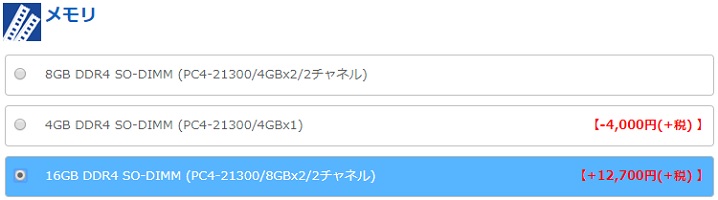
一部のゲームで動作が不安定だったのと、Photoshopの速度がイマイチ効率が出ないため、標準スペックの8GBから16GBにカスタマイズした方が何かと幸せです。
GCF1060GF-Eを開封レビュー
「ガレリア」な黒色のパッケージ

スリムなパッケージに梱包された届いた。マットブラックな段ボール箱にビシッと入った「GALLERIA」のホワイトロゴが印象的。

中身を引っ張り出すと、2箱入っていた。ひとつはGCF1060GF-E本体で、小さい方の箱はバッテリーなど付属品が入っています。
付属品をチェック

充電アダプタはスリムなデザイン。Chicony製のアダプタで、スペックは「19 V x 7.89 A = 150 W」でした。GCF1060GF-Eは最大150 Wで動作する可能性がありますね。
なお、今回はレンタル用のサンプルなので付属品が少ないが、製品版の場合は2018年12月時点で以下の付属品もついてくる。

- セットアップガイド(説明書)
- LFS池袋の24時間無料チケット
Steamウォレット(1000円分)
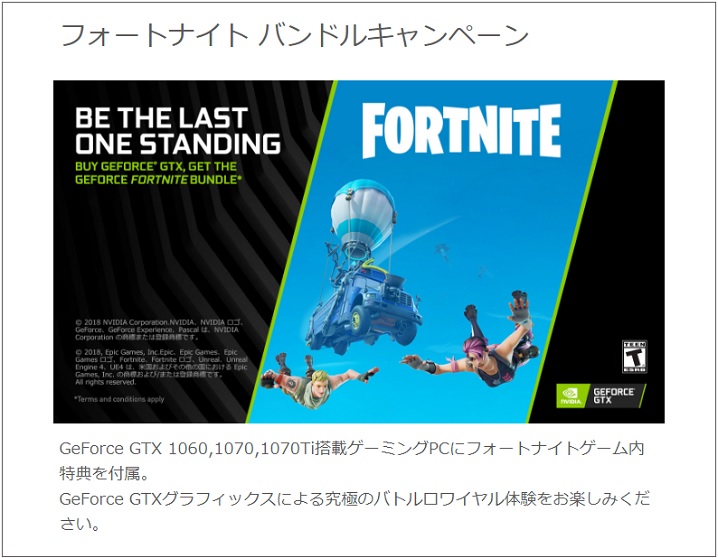
あると嬉しい付属品が多めです。今は「フォートナイト」も付属するようですが、キャンペーンなのでいつまでやっているかは分かりません。
GCF1060GF-Eの筐体(シャーシ)をレビュー

真っ黒で無骨。いかにも「ガレリア」なスタイル。

「Core i7 8750H + GTX 1060」を搭載する、それも安価なゲーミングノートの中では、かなりスリム体型な筐体だと思う。

厚みは実測で約22 mmだったので、パーツを詰め込む余裕は十分にあります。

振動吸収と滑り止めの役割があるゴム足も高さも含めると、GCF1060GF-Eの厚みは約27 mmとなる。省スペース性はさすがに良好。

ヒンジは硬すぎず、軽すぎず良い感じ。片手でフタを開けることが可能でした。

ディスプレイはフレームレスというわけではないが、ベゼル薄なデザインです。表面加工は見ての通り「ノングレア」なので、目が疲れにくい仕様。

ベゼル幅の実測は、トップ側が9 mmで、左右は7 mmでした。10 mmを切っている。

GCF1060GF-Eのシャーシは、アルミニウム製。本体の手前右端を片手で持ち上げたところ、シャーシ全体が「シナッ」としなることは無く、必要十分な剛性が実現されています。
持ち運び中にノートパソコンに負荷がかかって、ディスプレイやキーボードが故障する心配はあまり無い。

ディスプレイが本当に薄い。


ディスプレイの直下には、大きな排熱用の排気スリットと、各種インターフェイスがあります。インターフェイスについては後ほど詳しく見ていく。

ディスプレイの開口角度は、約132°でした。2 in 1タイプだと180°を超えるモノも珍しくないが、GCF1060GF-Eはゲーミングノートなので、130°もあれば十分でしょう。

安価な割には、非常にしっかりとしたシャーシデザインと剛性です。
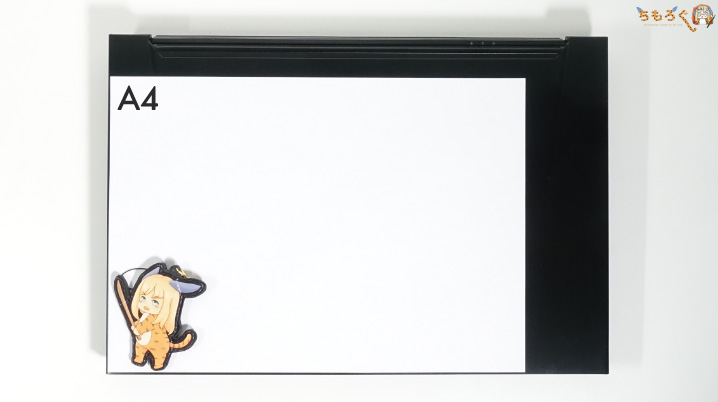
大きさをA4用紙と比較するとこんな感じ。持ち運びは問題なさそうに見えるが、

本体と充電アダプタの重量は、約2.74 kgほど。持ち運べないわけではないけれど、ちょっと苦労する重量かな。
キーボードはLEDライティング対応

キーボードは日本語タイプでテンキーを含むフルキーボード仕様。ただし、普通のキーボードに慣れていると、普段使いでやや苦戦する。最たる理由は横幅が縮小されたShiftキーですね。
ゲームプレイに支障は無いが、タイピングやショートカットキーを多用する使い方だと慣れを要する(個人的には)。

キーの大きさは約17.8 mmもあるので、ほとんど普通のキーボードに近い。キーピッチは約18 mmなので、15.6インチノートPCとしては、かなり余裕のあるキーピッチです。

キーの深さは約1.9 mmでした。打鍵感はメカニカル風な、パンタグラフ。カチカチとした打鍵音です。打ち心地は結構好みで、連打もしやすい。
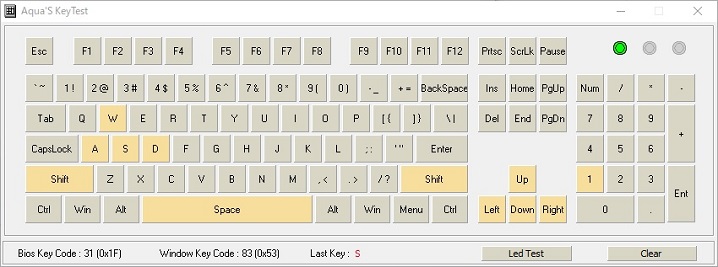
なお、このキーボードは内部的にPS/2接続になっていて、地味に同時押しできるキーが多い。頑張って12キーを同時押ししても、ちゃんと認識しているので実用上は無制限と言っていい。

GCF1060GF-Eを電源に接続すると、キーボードが光ります。付属の「Control Center」というソフトを使うことで、キー1個ずつにLEDライティングの設定ができる。

たとえば、こんな感じでキー個別にLEDの設定をすると、

この通り、ちゃんと設定した色に光ってくれる。価格的にここまで高機能なキーボードが搭載されているとは、思ってもいなかったので素直に驚きです。
豊富なインターフェイス

- ケンジントンロック
- LANポート
- USB 2.0
- マイク入力
- イヤホン出力
右側は5つのインターフェイスを備える。マウスやキーボードを接続するなら、USBハブは必要そう。

- USB 3.0
- USB 3.0
- SDカードリーダー(SDXC)
左側にはUSB 3.0が2つあり、SDカードリーダーも備え付けられています。USB 3.0はポータブルSSDをほぼフルスピードで使えたので、品質や性能に問題はない。

- Mini Display Port
- Mini Display Port
- HDMI
- USB Type-C
- 電源コネクタ
背面には映像出力用の端子が合計3つ。最大で3画面のマルチディスプレイ環境を構築することも可能です。
無線LANの性能について

GCF1060GF-Eには、有線LANコネクタ(チップは1 GBit対応のRealtek RTL8168/8111を搭載)があるので、あえて無線LANを使う人はいないだろう。
ただ、搭載されている無線LANは何気にハイエンドなIntel製NUC「Wireless-AC 9560」です。せっかくなので通信速度を計測しておく。
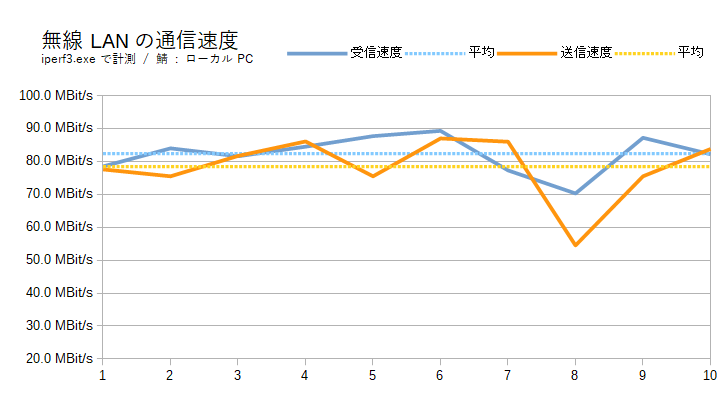
| 帯域幅 | iperf3(受信) | iperf3(送信) |
|---|---|---|
| 0.00-1.00 | 78.5 MBit/s | 77.6 MBit/s |
| 1.00-2.00 | 84.0 MBit/s | 75.5 MBit/s |
| 2.00-3.00 | 81.6 MBit/s | 81.7 MBit/s |
| 3.00-4.00 | 84.5 MBit/s | 86.1 MBit/s |
| 4.00-5.00 | 87.7 MBit/s | 75.5 MBit/s |
| 5.00-6.00 | 89.3 MBit/s | 87.0 MBit/s |
| 6.00-7.00 | 77.3 MBit/s | 86.0 MBit/s |
| 7.00-8.00 | 70.3 MBit/s | 54.5 MBit/s |
| 8.00-9.00 | 87.2 MBit/s | 75.5 MBit/s |
| 9.00-10.00 | 82.2 MBit/s | 83.8 MBit/s |
| 平均 | 82.3 MBit/s | 78.3 MBit/s |
ベンチマーク結果は、受信が82.3 MBit/s、アップロードが78.3 MBit/sでした。AC 9560は最大1.73 GBitまで対応しているので、ぼくの自宅の無線ネット環境が貧弱な影響かと思われる。
メンテナンス性とパーツの増設について

GCF1060GF-Eの分解は底面のパネルを開けるだけでOK。外すネジは全部で18箇所あり、中央手前の1箇所だけネジの口径が微妙に違うので注意したい。

道具はこれだけあれば万全です。マグネットピッカーは、狭い穴からネジが出てくれない時に使いました。

開封完了。パーツへのアクセス性は良好な様子。

- 2.5インチシャドウベイ(HDDで使用済み)
- M.2 2280スロット(1スロット空き)
- SO-DIMMスロット(2スロット使用済み)
2.5インチシャドウベイとメモリースロットは既に使用済みですが、M.2 2280スロットは1スロット空いている。しかもアクセスしやすい位置にあるので、M.2 SSDの増設は容易ですね。
増設する場合は、NVMe SSDを選びましょう。空いているM.2スロットはSATAには対応していないので、NVMe SSD(PCIe接続)を使ってください。おすすめは「Samsung 970 EVO Plus」です。
GCF1060GF-Eのゲーミング性能を徹底検証
「High Performance」モードについて解説
おそらく、レビュアーですら見落としている可能性が高い「High Performance」モードについて、解説しておく。性能に与える影響が極めて大きいので、無視して通ることは出来ないでしょう。
タスクバーに「Enable Control Center」という項目があるのでクリックして開く。
するとGAMING CENTERというソフトが起動するので、ファン設定を「Gaming Mode」に切り替え、パフォーマンスモードを「High Performance」に切り替えます。
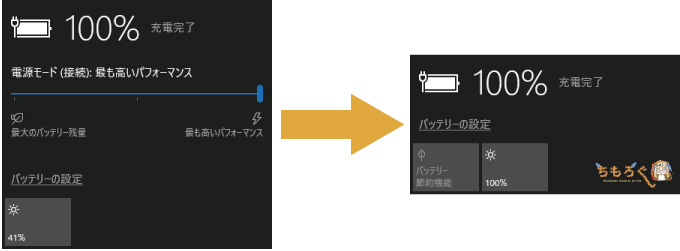
バッテリーメニューを確認すると、High Performance有効時は電源モードが選べない状態になっている。これで設定は完了です。
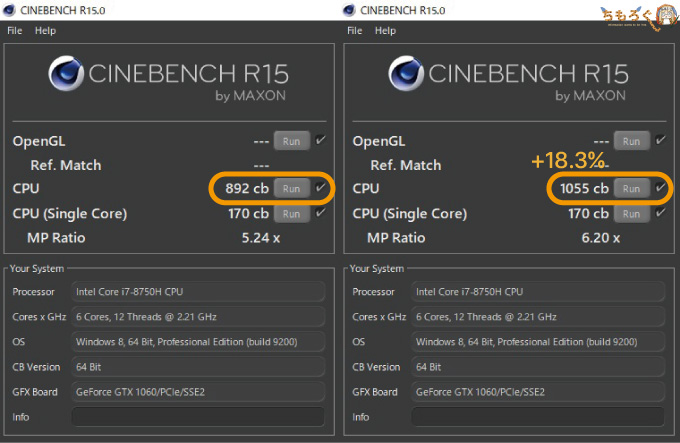
High Performanceモードの効果をベンチマークで確かめると、約18.3%の性能アップを見て取れた。負荷が高い時も、4.0 GHz前後をなるべく維持するようになったため、性能を発揮しやすくなった…と考えられます。
定番ベンチマーク
フルHD向けのベンチマークを一通り試した。ノート版GTX 1060なら、まぁこんなところでしょう。Unigine Heavenで平均57.2 fpsを記録しているので、一部の重たいゲームだと平均60 fpsに届かないかもしれない。
次は実際のゲーミング性能を確認していく。
フルHDゲーミングのfpsを実測
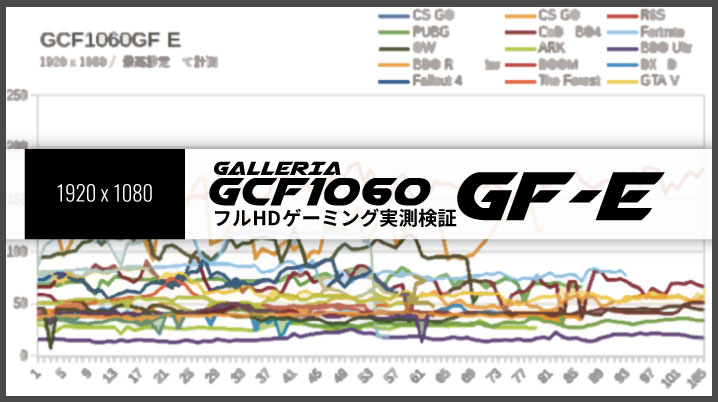
GALLERIA GCF1060GF-E / フルHDゲーミング
平均100fps超平均60fps以上平均60fps未満
軽いゲームなら問題なく平均100 fps超えでした。PUBGやCoD : BO4のような、やや重たいゲームも平均60 fpsを突破しており、快適にプレイ可能だと分かった。
しかし、モンハンワールドや黒い砂漠のような、重量級ゲームは設定を落とさないと60 fps出すのは厳しい様子。せっかくの144 Hzモニターを活用するなら、やや重たいゲームも設定を落としたほうが良いと思います。
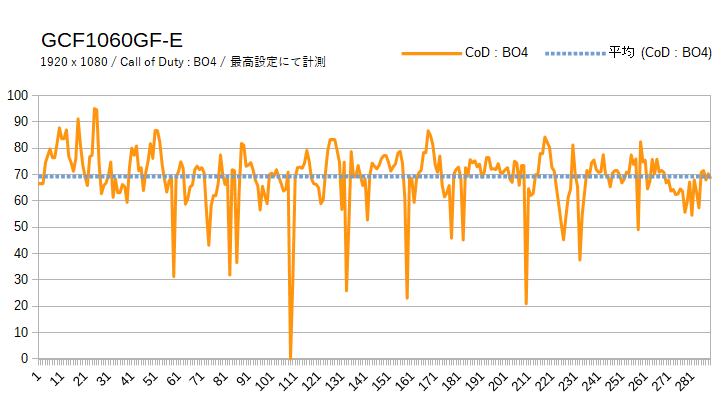
メモリ8GBだとCOD:BO4は安定しない
その他で気になったところは、Call of Duty : BO4など。メモリー使用量が多いゲームでは、動作が不安定だったこと。唐突にフレームレートが飛ぶので、8GBでは不足。
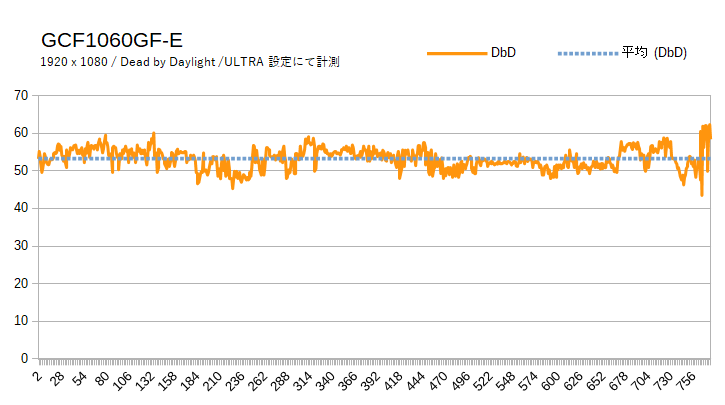
メモリー使用量が少ないゲームは安定
メモリー使用量が少ないDead by Daylightだと、フレームレートは常に安定していました。ゲーム目的でも、メモリーは16GBに増設することをオススメしておく。


GCF1060GF-Eのコンテンツ性能を検証
Core i7 8750H(6コア12スレッド)らしい性能を叩き出している。Cinebech R15は1000 cb超えで、ノートパソコンとしてトップクラスの性能に位置する。
シングルスレッド性能も高速なので、オフィスワークや一般的なタスク処理も速い。普通に使っていて「遅い」と感じることはほとんど無い性能でした。
レンダリング時間「Blender」
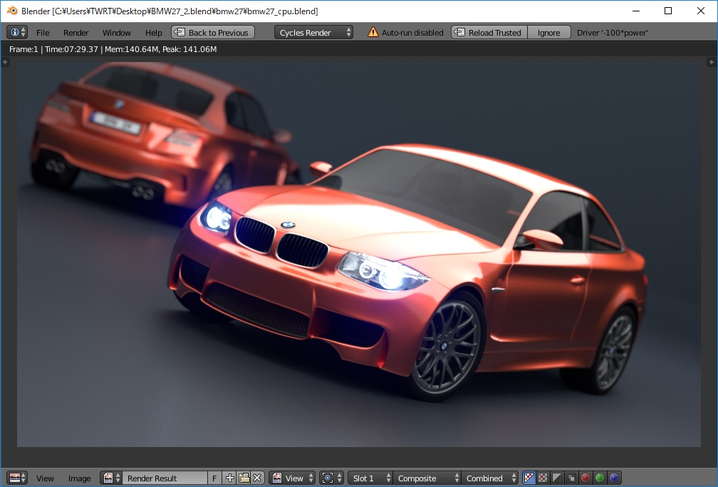
無料で使える有名なレンダリングソフト「Blender」にて、BMWプリセットを読み込んでレンダリングを行い、処理が終わるまでの時間を計測してみた。
- 7分29秒(449秒)
GCF1060GF-Eの冷却性能はなかなか優秀なので、Core i7 8750Hにしては意外と速い結果になった。傾向としては、だいたい7~8分台になるので、7分台ならそこそこ速い。
ちなみにデスクトップ版のCore i7だと、5~6分くらいで終わります。
画像編集「Photoshop CC」

クリエイティブなタスク、と言えばやっぱりAdobe系ソフト。その代表格である「Photoshop CC」のテストも行った。バッチファイルを使って実際にPhotoshopを動かして、処理時間からスコア化します。
| マシン | GCF1060GF-E | Razer Blade 15 |
|---|---|---|
| CPU | Core i7 8750H | Core i7 8750H |
| GPU | GTX 1060 6GB | GTX 1070 Max-Q |
| RAM | 8GB | 16GB |
| 総合スコア | 662.2 | 724 |
| 一般処理のスコア | 53.4 | 58.4 |
| フィルタ系のスコア | 72.2 | 81 |
| Photomergeのスコア | 79.9 | 83.2 |
| GPUスコア | 67.7 | 72.6 |
| テストの詳細結果(単位:秒) | ||
| RAW画像の展開 | 6.45 | 5.37 |
| 500MBへのリサイズ | 2.63 | 6.14 |
| 回転 | 1.85 | 1.41 |
| 自動選択 | 20.39 | 18.86 |
| マスク | 5.88 | 5.27 |
| バケツ | 3.42 | 3.12 |
| グラデーション | 0.54 | 0.48 |
| 塗りつぶし | 20.53 | 14.19 |
| PSD保存 | 12.84 | 10.23 |
| PSD展開 | 3.28 | 3.08 |
| Camera Raw フィルタ | 11.75 | 7.13 |
| レンズ補正フィルター | 20.98 | 17.92 |
| ノイズ除去 | 23.03 | 21.46 |
| スマートシャーペン | 32.35 | 24.69 |
| フィールドぼかし | 20.29 | 17.27 |
| チルトシフトぼかし | 18.69 | 16.17 |
| 虹彩絞りぼかし | 20.65 | 17.67 |
| 広角補正フィルター | 20.86 | 23.38 |
| ゆがみツール(Liquify) | 10.41 | 12.26 |
| Photomerge(2200万画素) | 97.37 | 94.32 |
| Photomerge(4500万画素) | 135.96 | 129.45 |
総合スコアは662点でした。Core i7搭載ノートパソコンとしては、中の下に位置する処理速度です。
原因はメモリ不足。このテストで使用する写真は容量が大きいので、メモリーの消費も激しい。よって8GBしか入っていないGCF1060GF-Eは、Razer Blader 15に劣る結果になったということ。
Photoshopで高速処理させるなら、メモリーを16GBに増設したほうが良い。
ストレージの性能と詳細
SSDはMicron製「Micron 1100」が搭載されている。最近のSSDとしては、ごく普通の速度だけれど、ゲームをする上で困ることは一切ない。耐久性能も平均的なので、ゲーミング用なら全く問題なし。
HDDはHGST製の2.5インチモデルを搭載。2.5インチのHDDは小さいので、読書速度は遅い。もっぱらデータ保存用として使うのが妥当で、ゲーム用ではありません。
もしHDDに必要性を感じないなら、普通のSATA SSD(2.5インチ)を購入して交換してしまっても良いと思います。
GCF1060GF-Eの冷却機構を試す

GCF1060GF-Eの冷却機構は、後方の排熱スリットだけでなく、左右にもある排熱スリットから熱を排出する。フタを開いた時に見た感じでは、GPUチップに向かうヒートパイプが多かったので、グラボの冷却にウェイトを掛けています。
では、実際にGCF1060GF-Eの冷却性能を検証していく。
サーモグラフィーで筐体の発熱をチェック

キーボードの発熱は、ヒンジ中央が42~47℃の範囲でもっとも熱い。一方で、ゲーミング中によく使うWASDキー周辺はたったの19~21℃程度しか無く、ほぼ気温と同じ状態だった。
理由はシンプルで、キーボードの左右に冷却ファンが位置しているためです。ファンがキーボード側から冷気の吸引を行うので、ついでにキーボード表面の温度も回収されて排熱される仕組みになっている。
ゲーム中によく使うキーが熱くならないのは、ユーザーフレンドリーな仕様だと思います。

底面はこんな感じで、GPUのヒートパイプが非常に熱い。最大で63℃くらいの位置もありました。膝置きはちょっと厳しいかな。
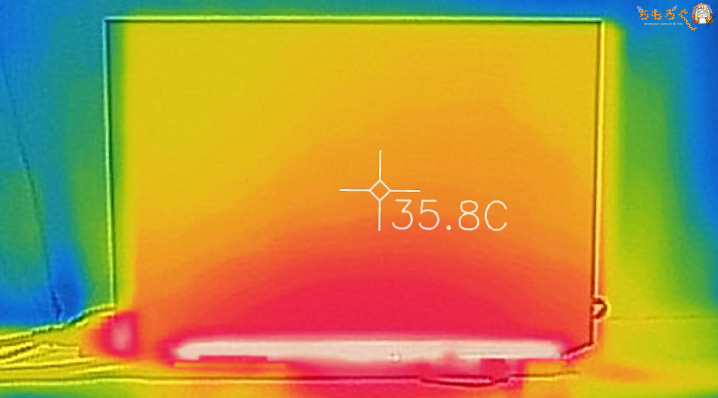
背面は怒涛の勢いで排熱を行っており、熱風が吹き荒れていた。スリットの温度は55~62℃で、かなりの高温。壁に近すぎるなど、あまり熱風を遮るような置き方は避けたいところです。
ゲーミング時の動作温度
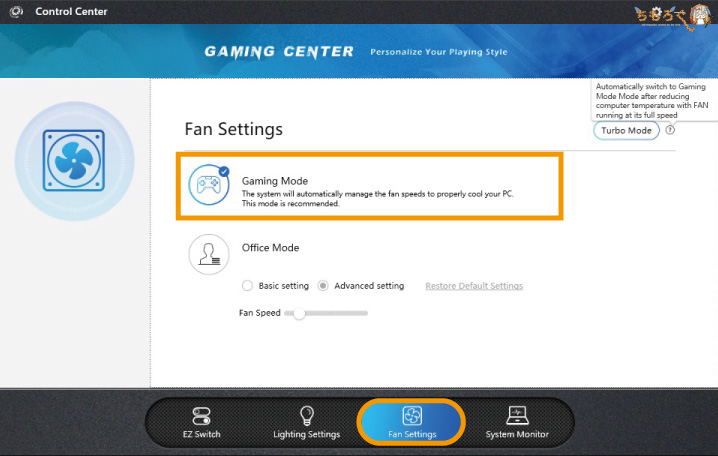
冷却モードは2種類ある
冷却ファンの動作モードが2種類「Office Mode」「Gaming Mode」あるので、モードによってどれくらい冷却性能が違うのか計測。
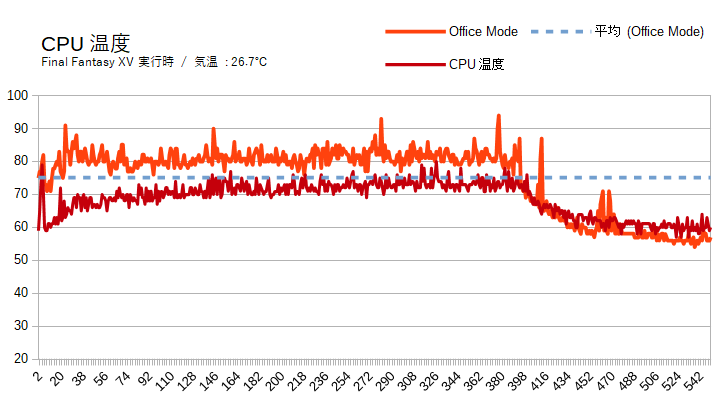
- Gaming Mode時:平均 68.8℃
- Office Mode時:平均 75.2℃
CPU負荷が大きいFinal Fantasy XVのベンチマークを実行し、MSI AfterburnerでCPU温度を計測した。Office Modeだと80℃前後だが、Gaming Modeにすると73℃前後に低下している。
割りとよく冷えています。
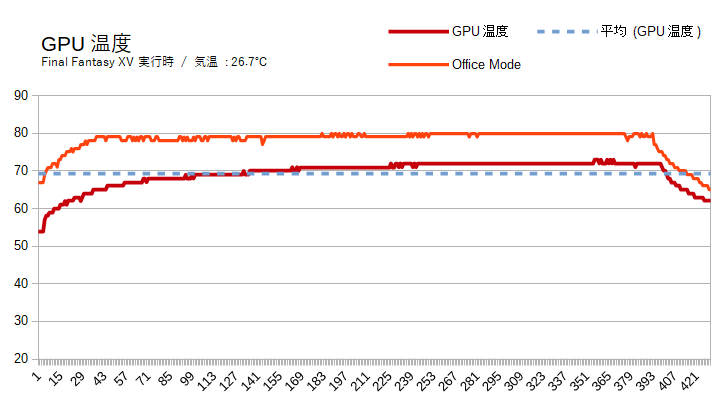
- Gaming Mode時:平均 66.9℃
- Office Mode時:平均 74.2℃
グラフィックボードは、Office Modeで最大80℃、Gaming Modeだと最大73℃でした。かなり温度を抑えられているし、熱の影響でクロックダウン(=サーマルスロットリング)する心配も無いです。
静音性能を騒音計で検証

- 周辺騒音:39.9 dBA(静寂)
- アイドル時:40.7 dBA(極めて静か)
- ゲーミング:54.2 dBA(騒々しい)
この薄いシャーシでCore i7とGTX 1060の発熱を飛ばすわけですから、ファンの動作音は当然大きい。「フォーーン」とファンが回っており、騒音レベルは52~55 dBAの範囲で動作した。
基本的に、ヘッドセットやイヤホンを付けてゲームするのが前提ですね。
GCF1060GF-Eのディスプレイ品質
GCF1060GF-Eに採用されているディスプレイは、調べたところLG製LGD05C0です。最近レビューした「Razer Blade 15」でも採用実績のある、割りと高品質なパネルですね。
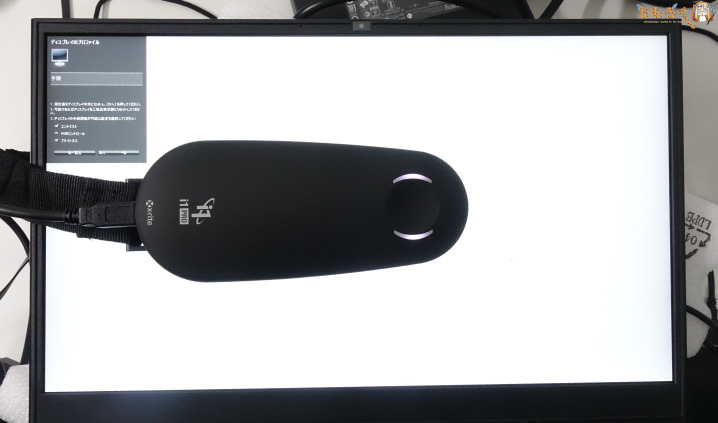
ただし同じパネルとはいえ、チューニング次第では傾向が変化するので「X-Rite i1 Pro 2」(分光測定器)を用い、実測検証を行います。
色再現と輝度
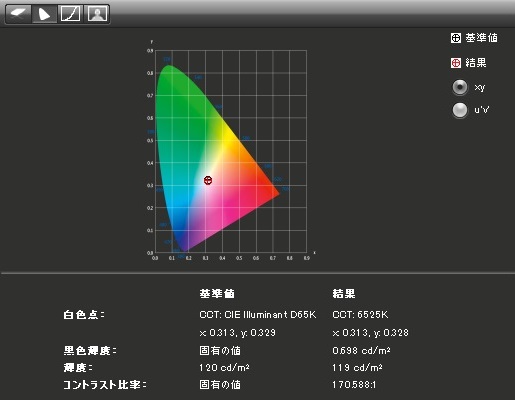
黒色輝度は0.698 cd/m2でかなり明るい。コントラスト比は約171 : 1で、IPSパネルという都合を考慮してもやや大きい。
GCF1060GF-Eはゲーミングな主な目的になるので、低いコントラスト比はそれほど問題ではない。黒がそれほど「黒く」ならないということは、ゲームによっては有利になる可能性すらあります。
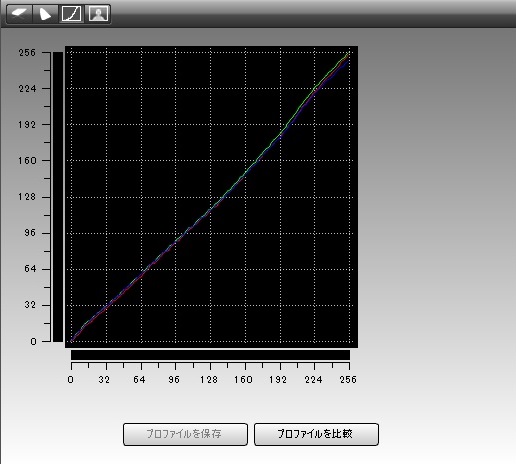
ガンマカーブは概ね直線に近いキレイなカーブを描いているように見えるが、よくみると96~192の広い色範囲で、3色すべての発色が弱い傾向が出ています。そのため、若干鮮やかさに欠ける出力になっている。
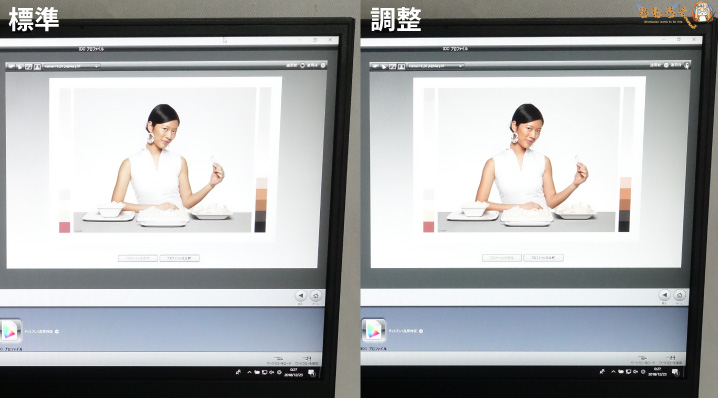
「X-Rite i1 Pro 2」でハードウェアキャリブレーション(調整)を行ってみると、やはり出荷設定は微妙に白っぽい出力になっているようですね。
「鮮やかな方が良い。」という人向けに、ぼくが作成したカスタムプロファイルを一応配布しておく(上記リンクをクリックするだけでDLできます)。

輝度設定10%ごとの実測値は、最低4 cd/m2で、最高286 cd/m2でした。設定値41%でほぼ120 cd/m2になる。
色域カバー率
| 色域カバー率※クリックで拡大します | |
|---|---|
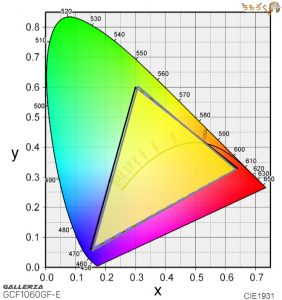 | 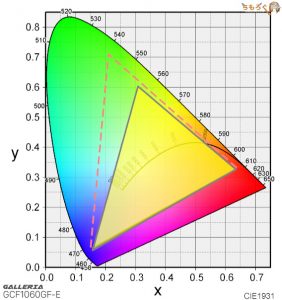 |
| sRGB : 95.7% | AdobeRGB : 71.5% |
どれくらいの色を表現できるかを計測。一般的な規格「sRGB」だと、カバー率は95.7%で、もっと厳しい規格「AdobeRGB」ではカバー率は71.5%でした。十分に優秀な色再現度です。
視野角
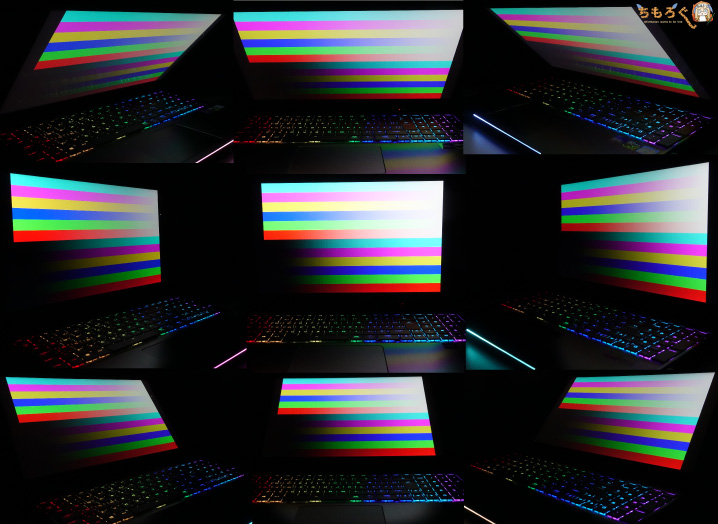
IPSパネルなので視野角は当然広い。
144 Hz駆動と応答速度
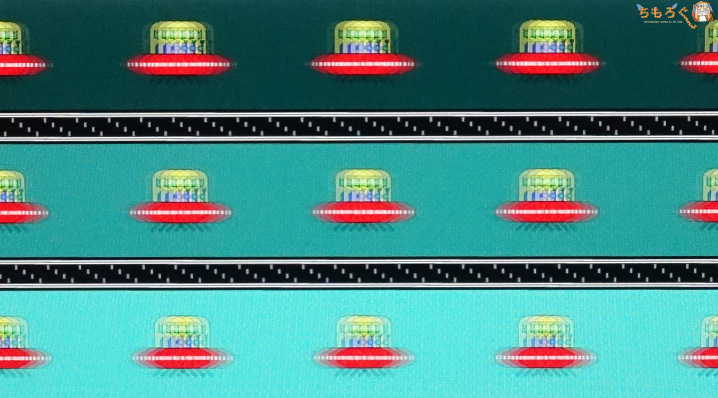
ちゃんと144 Hzで動作しています。体感でもマウスカーソルがヌルヌルと動くので、疑いようがない。
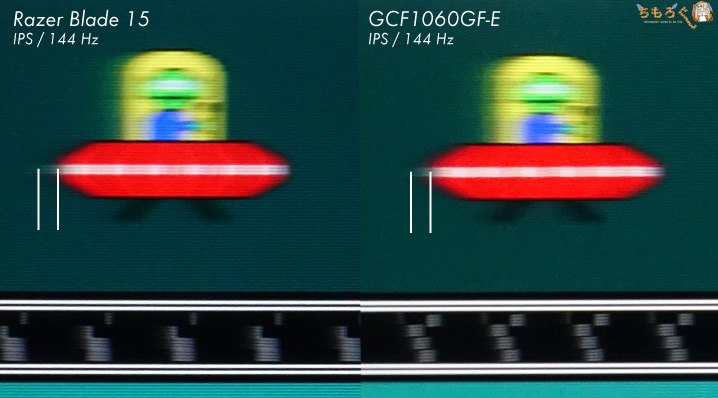
応答速度も特に問題ない。Razer Blade 15と同様、おおむね12~14ミリ秒と推測されます。ノートパソコンのディスプレイとしては、とても速い応答速度です。
スピーカーとヘッドセット出力
スピーカーには期待しないこと

ディスプレイのベゼル下に位置する、横長いメッシュがスピーカーです。あくまでも「音が出ている。」レベルの音質なので、あまり期待はしないこと。
音量を大きくするなら、映画は行けそうですが、ゲームには全く向いていない。
ヘッドセット出力はそこそこ良い
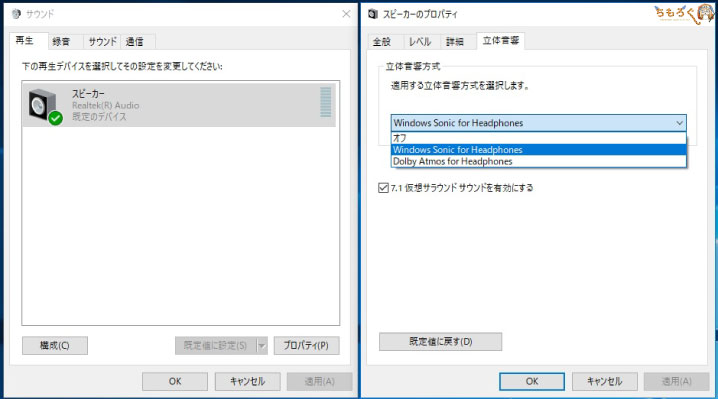
普通にイヤホン出力に接続してヘッドセットを試してみると、そこそこ音質は良かった。更に、スピーカー設定から「Windows Sonic for Headphones」を使うと、サラウンド感が改善されます。
なお、定位の改善が大きい「Dolby Atmos for Headphones」は選択肢にあるものの、無料バンドルされているわけではないので使えなかった。
GALLERIA GCF1060GF-E:レビューまとめ

RANK:S
- 平均以上のゲーミング性能
- 144Hz対応のゲーミングモニター
- 品質の高いLG製IPSパネル
- 優れたメンテナンス性と拡張性
- 多少のクリエイティブ作業もOK
- 3画面出力に対応するポート類
- そこそこ優秀なヘッドホン出力
- LEDライティング対応のキーボード
- コストパフォーマンスが良い
- 144 Hzを活用するなら設定の妥協は必須
- メモリ「8GB」は少ない
- ゲーミング時の「騒音」
- 合計2.8 kgはやや重たい
- Shiftキーが小さい
税込み15万円。と考えると、非常にコスパの良い出来栄えだと思います。
細かい部分で粗探しすると、確かにスピーカーの質はイマイチ、キーボードはメカニカルスイッチ風なパンタグラフ(個人的にパンタグラフは大好きですけど)、動作音が大きいだとか。いろいろあります。
だが価格以上の高い性能、そしてスリムなシャーシと優れた冷却性能を実現している点を見れば、素直に高評価をせざるを得ない完成度です。大抵のフルHDゲームを動かせますし、設定を「中」くらいに落とせば重たいゲームで平均60 fps、やや重たいゲームなら平均100 fpsオーバーもカンタン。
モニターは色再現に優れたIPSパネルで、リフレッシュレートは144 Hz対応。欠点よりもメリットの方が多いのは間違いないため、コストパフォーマンス重視でそこそこ性能の高いゲーミングノートを探しているなら、「GCF1060GF-E」はベストなマシンです。
ただし、標準スペックの「メモリ8GB」は時代遅れなので、出来れば16GBにカスタマイズしておこう。合計16.2万円になってしまうが、8GBはやはりストレスがたまる場面は少なくない。
以上「GALLERIA GCF1060GF-Eをレビュー:ドスパラのスリム型ゲーミングノートの実力」でした。



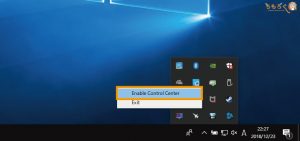
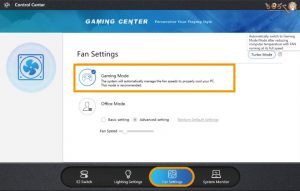
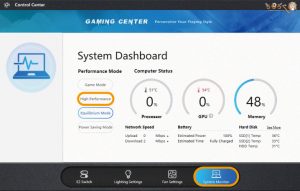
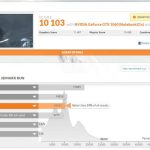
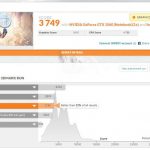









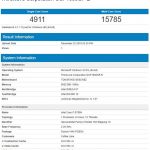
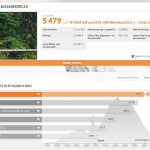
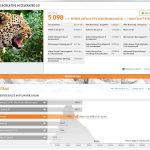
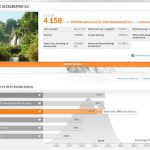
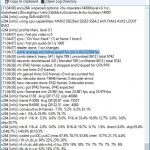
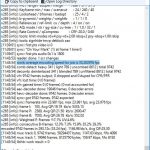














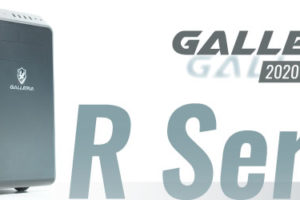




 おすすめゲーミングPC:7選
おすすめゲーミングPC:7選 ゲーミングモニターおすすめ:7選
ゲーミングモニターおすすめ:7選 【PS5】おすすめゲーミングモニター
【PS5】おすすめゲーミングモニター NEXTGEAR 7800X3Dの実機レビュー
NEXTGEAR 7800X3Dの実機レビュー LEVEL∞の実機レビュー
LEVEL∞の実機レビュー GALLERIAの実機レビュー
GALLERIAの実機レビュー 【予算10万円】自作PCプラン解説
【予算10万円】自作PCプラン解説 おすすめグラボ:7選
おすすめグラボ:7選 おすすめのSSD:10選
おすすめのSSD:10選 おすすめの電源ユニット10選
おすすめの電源ユニット10選

 「ドスパラ」でおすすめなゲーミングPC
「ドスパラ」でおすすめなゲーミングPC

 やかもちのTwitterアカ
やかもちのTwitterアカ



144Hzモニター、キーボードも付いていると考えると、デスクトップよりコスパいいんじゃないか…..恐ろしい..
>キーボードは日本語タイプでテンキーを含むフルキーボード仕様。ただし、普通のキーボードに慣れていると、普段使いでやや苦戦する。最たる理由は横幅が縮小されたShiftキーですね。
テンキー、方向キー周りは
キーレイアウトが良くないですね
これじゃタイプミスを頻発しますよ
昔の富士通とか東芝みたいに
方向キーは隔離して
テンキーと文字キーの間に余白を取ってと
これくらいはやって欲しい
こんなクソレイアウトじゃ
外付けキーボードがないとお話になりませんよ
ゲーミングノートも
分厚くなってもいいから(CPUとグラボのファンがあるから薄く出来ない)
2in1にしてくれないかな
立てかけて使って
キーボードは外付けにすれば
かなり机にスペースが出来るんだけどなぁ
USBポート、左右逆になっていませんか…?
これでVRって動かせますか?
冷却の感じ的には大丈夫そうな気もしますけど
ゲーミングノートに対する所見を教えて欲しいな。ゲーミングノートはおススメしない!買ってはいけない!みたいなサイトやら人が検索すると多すぎて。
ぼくは「コストパフォーマンスを重視するのであれば、デスクトップの方が良いよ。」と、ゆるくオススメしてます。以下のような「理由」があるなら、ゲーミングノートも全然アリという立場です。
ぼくも自作PCを始めた頃は、ゲーミングノートの価値がイマイチ理解できていませんでしたが、最近は実際に使ってる人の感想や考えも聞いて「なるほど…こんな需要が。」と思ってるところです。
ゲーミングノート否定派の人は、おそらく本体価格だけに注目し過ぎている傾向があるかと。ゲーミングノートは実質的に「PC本体 + キーボード + ディスプレイ + スピーカー + 無線LAN + シャーシ」が統合された状態ですから、デスクトップとコスト比較をする場合は、そういった周辺機器も含めた比較が必要になります。
今の価格で試算してみると、こんな感じに。ゲーミングモニターをGCF1060GF-Eと同じ「IPS」パネルにするなら、もっと跳ね上がります。
デスクトップの方がやはりコスパは良いですが、製品によってはそれほど大きな差にならなくなってきた、今日このごろです。
質問失礼します
ゲーミングノートパソコンはグラボの交換などできるのですか?
ノートパソコンのGPUははんだ付けされているため、難易度が非常に高いです(手慣れた修理業者ならできるかも?)。
3ヶ月ほど前にこのパソコンを購入したんですけど、ssdの容量がいっぱいになってきました。
そこでssdの増設を行いたいのですが、初心者でも結構簡単に出来ますかね。
底面パネルを開封して、空いているM.2 2280スロットにNVMe SSDを挿し込みましょう。パネルの開封は初心者でも、ていねいにやれば大丈夫です。
最近はラップトップのオンボードモジュールが増えましたよね。MacBookのモジュールがオンボード化したことも影響しているのでしょうか。
それはそうと、分解しやすいのは本当にありがたいです。掃除したり手入れしたりとメンテナンスが簡単になりますからね。